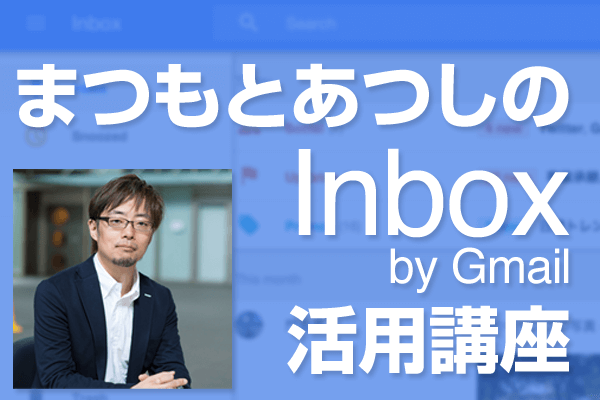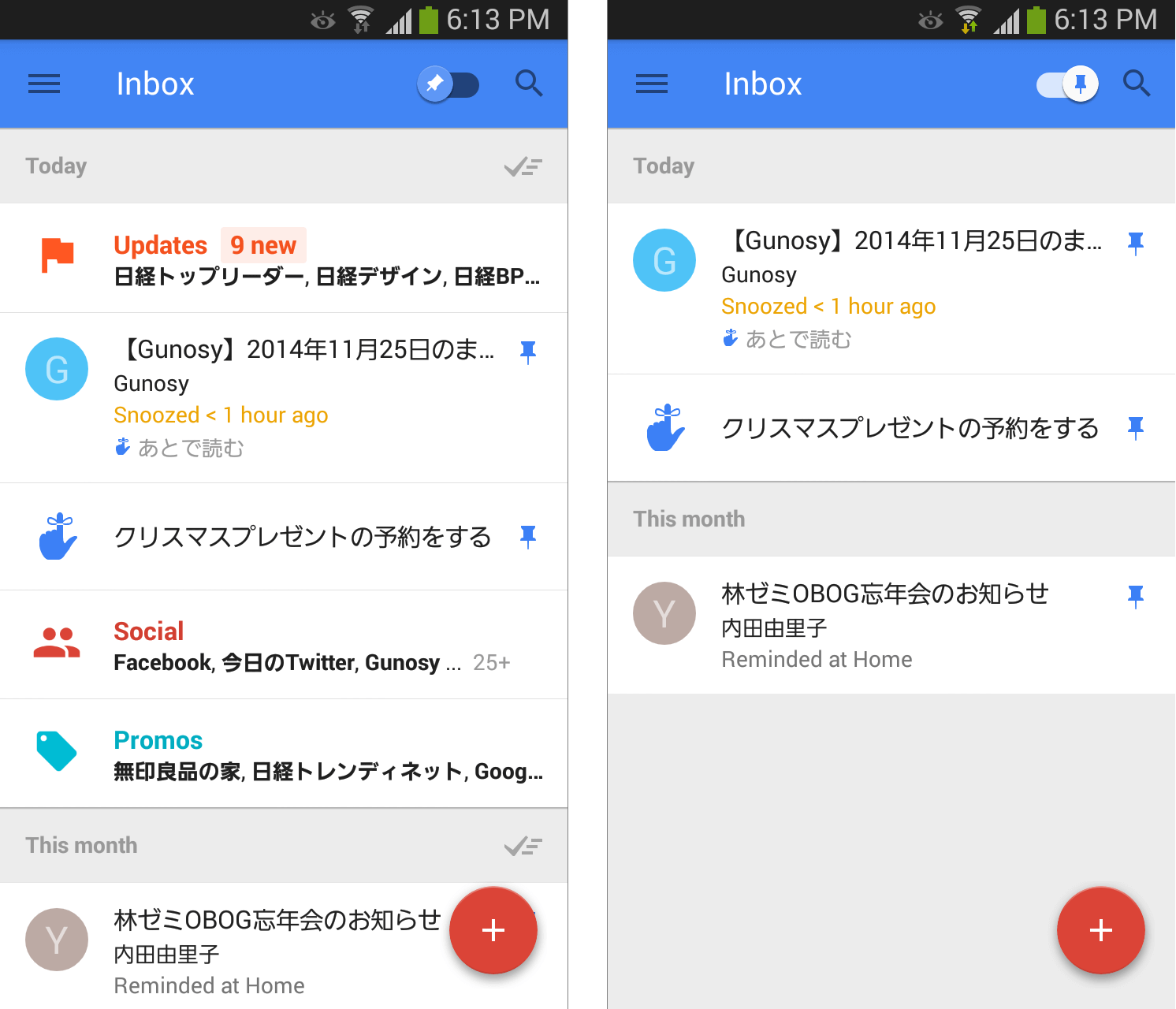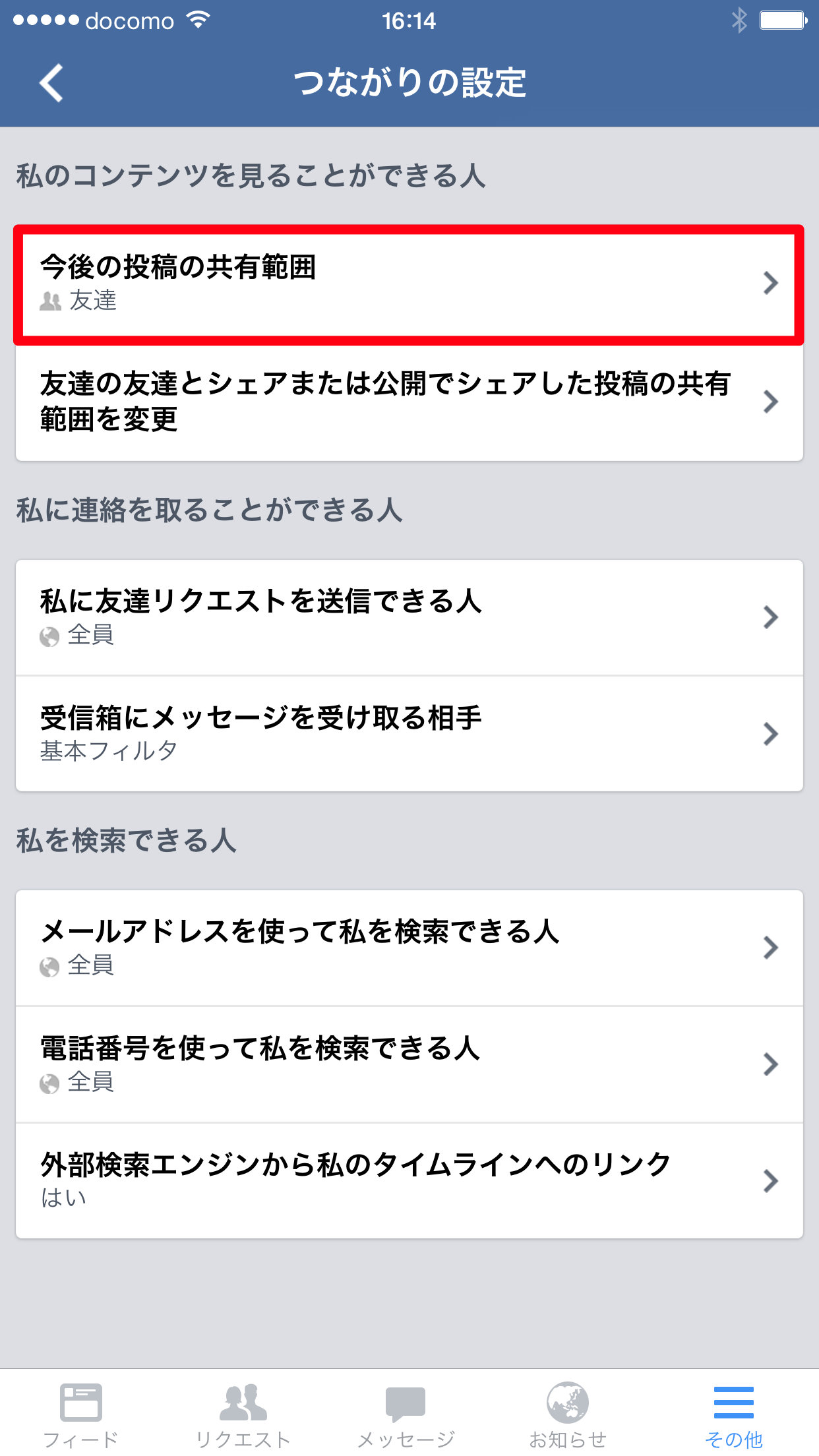こんにちは。まつもとあつしです。Inboxの機能について知れば知るほど、奥の深さに圧倒されています。一方、[Inbox]トレイでDoneやPinを使うだけでも、十分にその恩恵=生産性の向上を実感できるのが、Inboxのよくできたところだとも再認識しています。
筆者が気に入っているPin機能。一見雑多に見える[Inbox]トレイ(左)も、Pinだけに絞り込めば読むべき、対応すべきメールがひと目でわかります。
今回は、そんなInboxを従来のタスク&スケジュール管理ツールとどのように組み合わせるのかを考えてみましょう。
▼前回の記事
Inboxで仕事が片付く! 「いま対応すべき情報」を次々に処理するメール活用の新常識
メールは誰もが安心して使えるツール
LINEのようなメッセージアプリや、Facebookなどのソーシャルメディアが普及するたびに「メールは使われなくなるのではないか」という声が上がります。しかし、メールは現在でも、もっとも標準的なコミュニケーションツールであり続けています。
その理由はいろいろと考えられるでしょう。手紙をデジタルに置き換え、相手に向かって送信して、それを受信すると読めるという極めてシンプルなしくみは、誰もでも理解しやすく、安心して使えることを意味します。
一方、ソーシャルメディアのように公開を前提としたツールでは、送信した情報が誰に読まれるのかを正しくコントロールするために、一定のリテラシーが求められます。読者のみなさんにも、仲間内だけの内容をうっかり全体に公開してしまいそうになり、肝を冷やした経験がある人もいるのではないでしょうか? メールであれば、そういった心配とは無縁でいられます。
Facebookでは、投稿の共有範囲は標準で[友達]に設定されています。ソーシャルメディアに投稿するときは、共有範囲を常に意識することが重要です。
複数人が共同作業をするコラボレーションのためのツールも数多く生まれていますが、やはりメールが基本になることがほとんどです。誰もが戸惑うことなく、確実にコミュニケーションがとれるツールとして存在感を発揮し続けてきた結果、メールには「やるべきこと」が詰め込まれることになり、私たちは日々それらをチェックして、仕事を片付けていく毎日を送っているわけです。
ソーシャルやリアルタイムなコミュニケーションの中で
GoogleのGmailチームが開発し、Gmailと共存しつつも、まったく新しいコンセプトで設計されたInbox。ユーザーインターフェースはスマートフォンにも最適化されており、誰もが使いやすいメールアプリとして普及していくと筆者は考えています。
さまざまあるコミュニケーションツールの中で、InboxとGmailの位置付けについて考えてみると、次の図のように表せるでしょう。
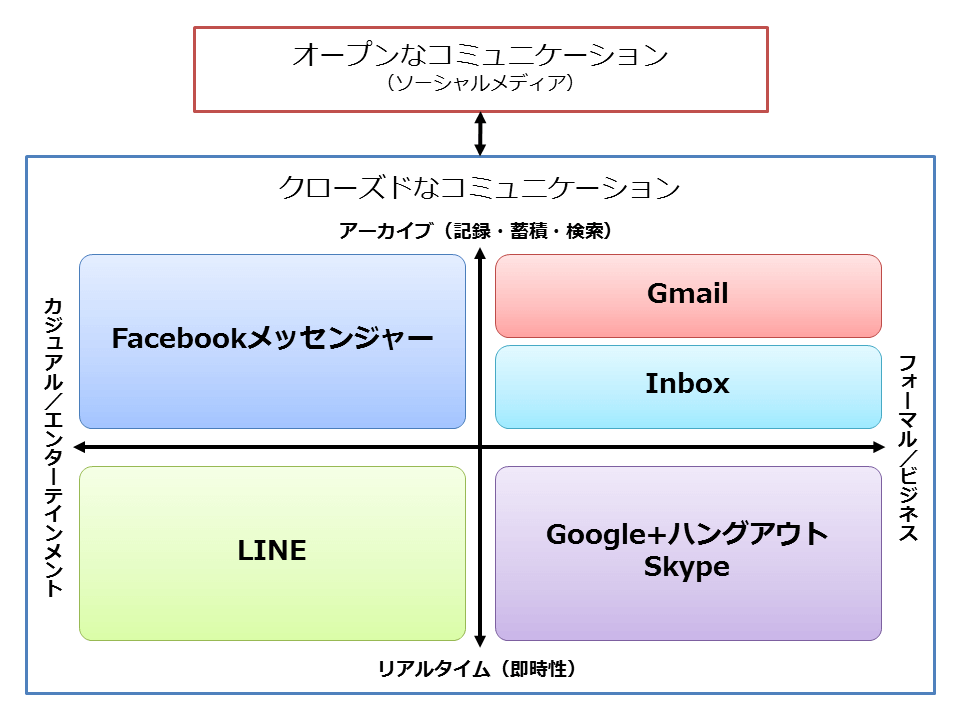
Facebookメッセンジャー、LINE、Google+ハングアウトといったメッセンジャー系ツールが主流となる中で、メールであるInboxとGmailはアーカイブ&フォーマルな性格を備えたツールです。
まず、Facebookなどのソーシャルメディアが「オープン」であるのに対して、メールやメッセンジャーは「クローズド」なコミュニケーションに分類できます。
そしてクローズドの中でも、縦軸にアーカイブとリアルタイム、横軸にカジュアルとフォーマルを取り、現在主流のツールをマッピングしてみると、それぞれがどのような利用シーンに向いているか、アタマの整理が自然にできてくるはずです。
LINEやGoogle+ハングアウトがリアルタイム性を重視している一方で、InboxとGmailは情報の記録や蓄積、時間が経ってからの検索のしやすさが重視されています。Facebookメッセンジャーは、LINEやハングアウトに比べれば記録や蓄積に向いていますが、よりフォーマル、またはビジネスライクなやりとりに向いているのは、やはりメールであるInboxとGmailになります。
Gmailはメール本来の強みである、記録や蓄積、検索を特に重視した進化を遂げています。しかし、ネット上のコミュニケーションにおいてメッセンジャーが占める割合が増え、全体としてリアルタイム性が志向されていくうちに、メールも「いかに効率良く処理するか」が問われるようになってきました。その結果としてInboxが新たに誕生し、メールを素早く処理するにはInbox、あとから検索するにはGmailという、メールの中での2つの位置付けが生まれたのではないかと筆者は考えています。
タスク&スケジュール管理にInboxを取り入れるには?
Inboxの誕生によって、メールは単にコミュニケーションを行うだけでなく、「いま対応すべき情報」をリスト化し、次々に片付けていくためのツールとしての役割も与えられることになりました。
それは実に理にかなった進化ではあるのですが、Gmailの「ToDoリスト」やGoogleカレンダーなど、既存のタスク&スケジュール管理ツールとどう使い分ければいいのか、整理しにくいところもあります。ここで筆者なりの使い分けのイメージを紹介しましょう。
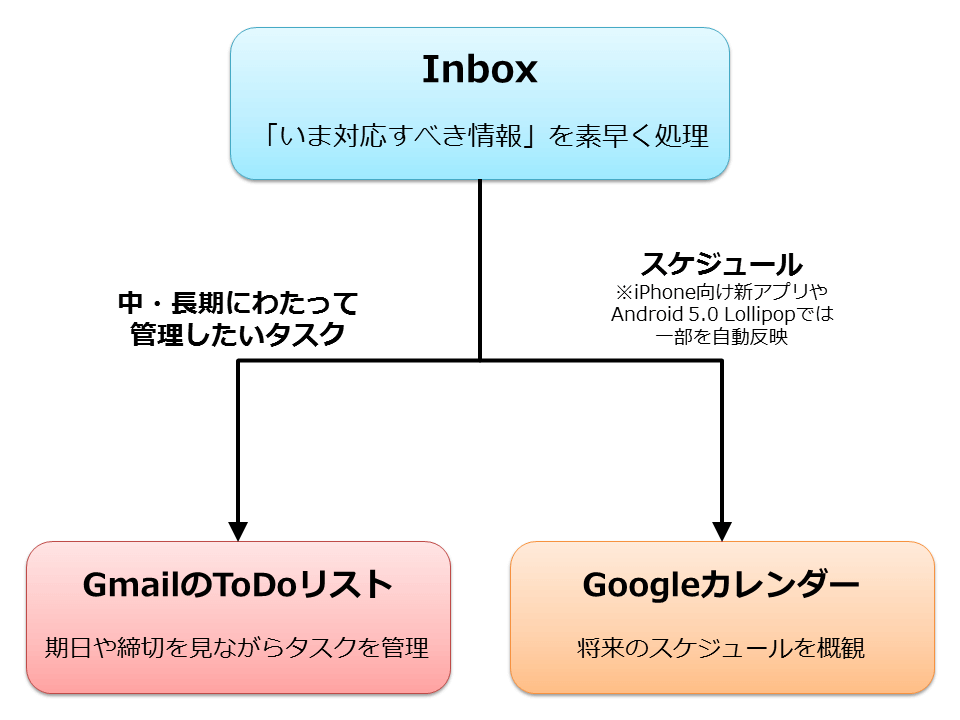
Inboxに届いたメールの内容に応じて、タスクやスケジュールをどのように割り振っていくかを示しています。GmailのToDoリストについては、前回の記事も参照してください。
Inboxの大きな特徴であるSnoozeやDone、Reminderは、「いま対応すべき情報」に集中し、1つ1つ着実にメールから生まれる仕事(前回の記事で言う「アクション」)を片付けていくときに役立つ機能です。[Inbox]トレイに表示されるメールは、タスクになっている可能性が高ければUnbundledの状態として目立ち、そうでなければBundleとしてまとめられ、処理(Done)しやすい形に整理されています。
しかし、Snoozeはあくまでも通知する機能で、指定した日時や場所に至ったときに、そのタスクが再び目の前に現れます。それまでは目の前にない(一時的に忘れている)状態のため、期日や締切として使うには適していません。
目の前の仕事を処理するだけでは不十分な場面、つまり、期日や締切を意識しながら中・長期的に管理したい情報を管理するには、GmailのToDoリスト、またはその他のToDoアプリを併用したほうがいいでしょう。
また、将来のスケジュールを概観するには、これまで通りGoogleカレンダーなどを利用するのが適切です。今後、InboxとGmailはGoogleカレンダーとの連携が強化されていく予定で、メールに含まれる日付などからスケジュールを自動的に登録できるようになります。
いずれにせよ、「いま対応すべき情報」に専念できる環境を提供してくれるInboxは、筆者の毎日の仕事の能率を確実に上げてくれた手応えがあります。これまでの手順解説を参考に、読者のみなさんも日ごろのタスク&スケジュール管理にInboxを取り入れ、自分なりの活用法を編み出してみてください。
HINTAndroid 5.0ではGoogleカレンダーも進化
Androidの最新バージョン「Android 5.0 Lollipop」では、受信したメールの本文にある日付などを抽出し、Googleカレンダーのイベントとして自動的に追加する機能が備わっています。GmailやInboxと組み合わせて、スケジュールやToDoの管理がより的確に行えるようになりそうです。なお、Android 4.1以降にも順次提供される予定で、時期は明示されていませんが、iPhoneアプリ版も準備中とのことです。
もう未読メールに埋もれない! 「Inbox by Gmail」使い方まとめ